Jos haluat olla varma, että tietosi ovat turvassa Macissa, Apple on tarjonnut helpon tavan tehdä niin. He ovat luoneet File Vaultin, johon pääsee Järjestelmäasetusten kautta, salaamaan käynnistysaseman raskaalla tiedostojen suojauksella.
Tarvitset OS X Lionin tai uudemman, ja sinulla on oltava OS X Recovery -osio asemassasi. Tämä viimeinen bitti asennetaan yleensä uudempiin Mac-tietokoneisiin, mutta testataksesi sitä käynnistä Mac uudelleen ja pidä Command-R-näppäintä painettuna. Jos näet OS X: n palautusnäytön, voit aloittaa.
FileVaultin määrittäminen on vieläkin helpompaa. Käynnistä vain Järjestelmäasetukset ja napsauta Suojaus ja yksityisyys aloittaaksesi.
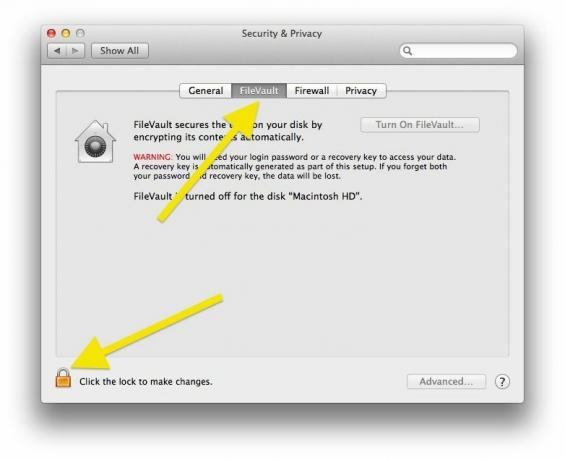
Kun olet siellä, napsauta FileVault -painiketta valintaruudun yläosassa ja napsauta sitten vasemmassa alakulmassa olevaa lukkoa. Sinun on annettava järjestelmänvalvojan kirjautumistiedot tähän.
Napsauta seuraavaksi Ota FileVault käyttöön ja sinua pyydetään valitsemaan käyttäjätilit, jotka voivat käyttää asemaa, kun se on salattu. Anna kirjautumisnimi ja salasana jokaiselle tilille, jonka haluat käyttää FileVault-yhteensopivaa taltiota. Jos sinulla on vain yksi käyttäjätili, et saa tätä ikkunaa.

Saat sitten palautusavaimen. Kopioi tämä heti ja varmista, että kopioit sen oikein. Jos menetät sen, sinun on joko otettava yhteyttä Appleen tai saatat olla onnekas. Tämä avain on turvaverkko, jonka avulla voit käyttää äänenvoimakkuutta, jos unohdat salasanasi. Jälleen, älä menetä tätä.

Kun napsautat Jatka palautusavaimen valintaikkunassa, sinulla on sitten mahdollisuus tallentaa palautusavain sinulle tai ei. Jos päätät antaa Applen säilyttää palautusavaimesi, sinun on valittava kolme turvakysymystä osoitat, että voit käyttää asemaa, jos menetät palautusavaimen ja joudut soittamaan Omena. Varmista, että valitset vastaukset, jotka muistat erityisesti.
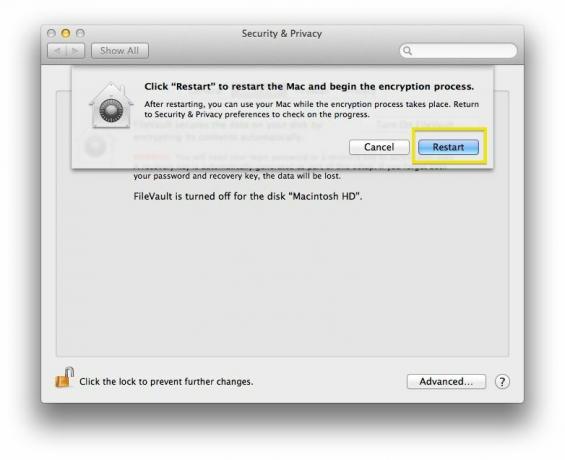
Kun olet tehnyt kaiken tämän, napsauta Käynnistä uudelleen -painiketta, ja FileVault alkaa salata kaikki tietosi uudelleenkäynnistyksen yhteydessä. Voit edelleen käyttää Maciasi myös sen aikana. Näet Macin salausprosessin edistymisen avaamalla Järjestelmäasetukset> Suojaus ja yksityisyys -asetusruudun uudelleen.
Lähde: Omena

![Luo sovelluksen aliaksia tai siirrä sovelluksia Lionissa [OS X -vinkkejä]](/f/e8af4b173b71fd13561be1b30a4b334a.jpg?width=81&height=81)